Finalice la tarea del archivo en el Administrador de tareas para deshabilitarlo
- Upfc.exe es un archivo legítimo de Microsoft Windows y se puede encontrar en el directorio System32.
- Puede verificar si debe terminar el archivo verificando si su firma digital.
- Intente deshabilitar upfc.exe finalizando las tareas en el Administrador de tareas o eliminando el archivo directamente en el Explorador de archivos.
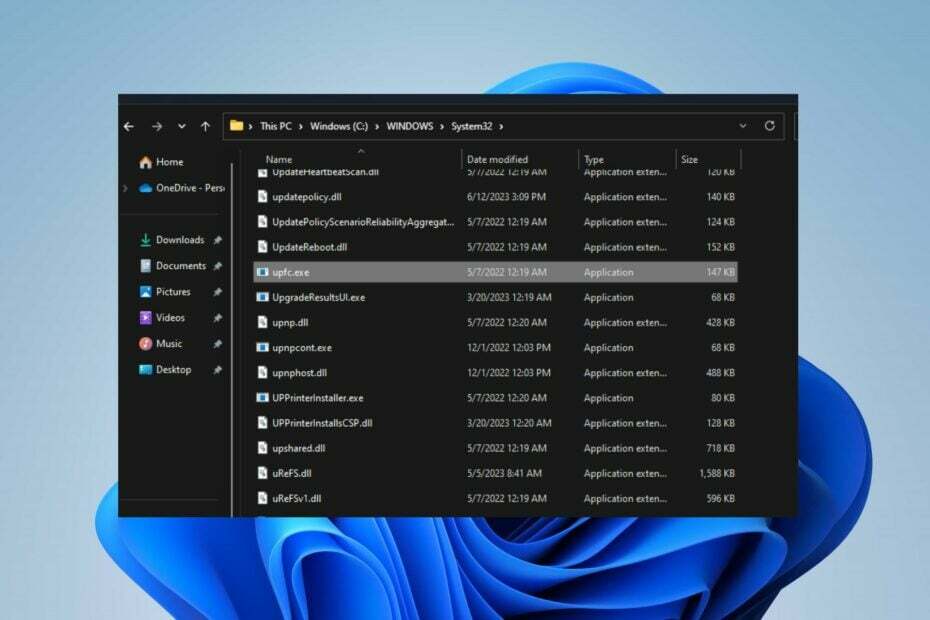
XINSTALAR HACIENDO CLIC EN EL ARCHIVO DE DESCARGA
- Descarga Fortect e instálalo en tu computadora
- Inicie el proceso de escaneo de la herramienta. para buscar archivos corruptos que son la fuente de su problema.
- Haga clic derecho en Iniciar reparación para que la herramienta pueda iniciar el algoritmo de fijación.
- Fortect ha sido descargado por 0 lectores este mes.
Muchos usuarios han informado que el proceso upfc.exe se está ejecutando en sus computadoras con Windows y no saben lo que significa. Además, algunos han notado algunos problemas con el ejecutable. Por lo tanto, este artículo discutirá upfc.exe y cómo deshabilitarlo.
Además, te puede interesar nuestro artículo sobre archivos exe que se borran solos en Windows 11 y formas de solucionarlo.
¿Que es upfc.exe?
Upfc.exe es un archivo ejecutable asociado con el proceso Updateability From SCM. Es parte del software Microsoft Windows OS desarrollado por Microsoft. Este archivo ejecutable hace lo siguiente:
- Facilita la capacidad de actualización de los componentes de software a través del sistema de gestión de configuración de software (SCM).
- La capacidad de actualización de SCM es un componente central del sistema que puede actualizar o modificar componentes de software.
- Garantiza que las actualizaciones se apliquen constantemente de manera controlada.
- Además, minimiza el riesgo de introducir errores o conflictos.
¿Debo deshabilitar upfc.exe?
Como se dijo en la sección anterior, upfc.exe es un archivo legítimo desarrollado por Microsoft para el sistema operativo Windows.
Es esencial para la funcionalidad del sistema porque los sistemas de software a menudo requieren actualizaciones para corregir errores, agregar nuevas funciones o solucionar vulnerabilidades de seguridad. Por lo tanto, la actualización del software SCM no se considera maliciosa.
Sin embargo, un upfc.exe corrupto puede amenazar la seguridad del sistema o si se camufla como un virus. Puede causar alto uso de la CPU y dar como resultado una reducción significativa en el rendimiento de la computadora.
Cómo verificar si upfc.exe es seguro o es un virus
Le recomendamos que revise algunos procesos de verificación para determinar si upfc.exe no es seguro y debe deshabilitarse. Siga los pasos a continuación:
- Verifique la ubicación del archivo: verifique si el proceso upfc.exe en su PC está en el directorio legítimo:
C:\Windows\System32 - Verifique la firma digital del archivo: la firma digital debe ser de Microsoft para garantizar su legitimidad.
- Verifique la ortografía: el nombre del archivo original es upfc.exe. Entonces, cualquier otra variación de nombre no es genuina.
¿Cómo puedo desactivar upfc.exe?
1. Finalizar tarea para upfc.exe
- Haga clic derecho en el Comenzar y seleccione Administrador de tareas en el menú.
- Ve a la Procesos o Detalles pestaña. Selecciona el upfc.exe de la lista, haga clic derecho en él, luego haga clic en Tarea final del menú desplegable.

- Haga clic en Aceptar para confirmar que desea finalizar la tarea del programa.
- Reinicie su PC.
Terminar el proceso de archivo en su PC detendrá sus actividades de software y mitigará cualquier amenaza que pueda causar al sistema. Revisa nuestro artículo para más accesos directos para abrir el Administrador de tareas en tu computadora
2. Elimine el archivo dashhost.exe a través del Explorador de archivos
- Haga clic derecho en el Comenzar y seleccione Administrador de tareas en el menú.
- Localiza el upfc.exe en el Procesos o Detalles pestaña. Haga clic derecho sobre él y haga clic en Abrir localización de archivo del menú desplegable.
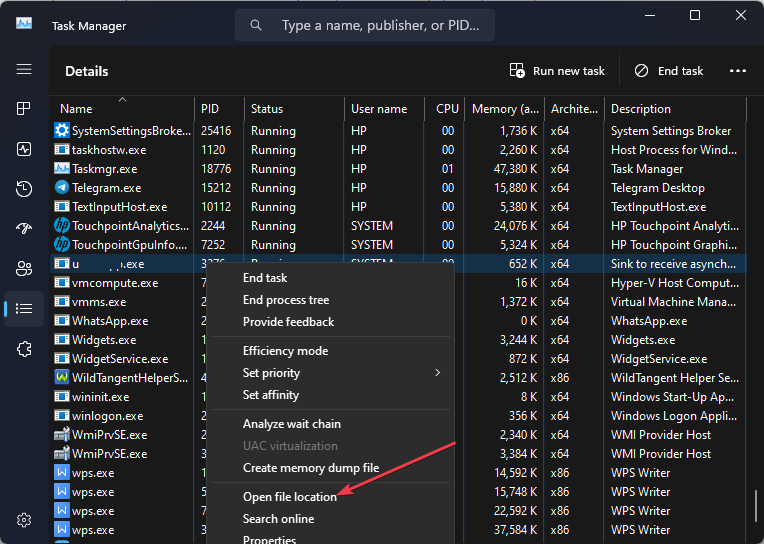
- Haga clic derecho en el upfc.exe archivo y borrar él.

- Reinicie su computadora y verifique si su proceso aún se ejecuta.
Eliminar el archivo ejecutable en el Explorador de archivos desactivará el software malicioso.
- Cómo omitir fácilmente el uso compartido de contraseñas de Netflix
- ¿Qué es Mobsync.exe y cómo deshabilitarlo?
- Cómo habilitar Windows Update en el Registro [Pasos rápidos]
En conclusión, puedes consultar nuestra guía detallada sobre por qué los archivos exe no se abren en Windows PC y algunas correcciones para el problema.
Además, te puede interesar software antivirus que bloquea archivos .exe en la PC y formas de resolverlo.
Si tiene más preguntas o sugerencias, por favor déjelas en la sección de comentarios.
¿Sigues experimentando problemas?
PATROCINADO
Si las sugerencias anteriores no han resuelto su problema, su computadora puede experimentar problemas de Windows más graves. Sugerimos elegir una solución todo en uno como Fortalecer para solucionar problemas de manera eficiente. Después de la instalación, simplemente haga clic en el Ver y arreglar botón y luego presione Iniciar reparación.


